Sådan indsættes Lorem Ipsum eller tilfældig tekst i et Microsoft Word-dokument

Oprettelse af Lorem Ipsum eller tilfældig tekst er enkelt, hvis du har en kopi af Microsoft Word. Sådan fungerer det såvel som hvordan man justerer standardadfærden.
Microsoft Word (Alle versioner) har et skjultfunktion, der giver dig mulighed for nemt at indsætte Lorem Ipsum eller tilfældig tekst i dit dokument. Jeg bruger faktisk funktionen hele Word 2007, 2010, og den nyeste Word 2013 har en groovy funktion, der giver dig mulighed for at oprette tilfældig tekst eller Lorem Ipsum-tekst hurtigt og nemt ved hjælp af en simpel kommando. Det er meget praktisk for bloggere, der har brug for at oprette et mockwebsted med dummy-tekst eller oprette en mockup af noget til en PowerPoint-præsentation.
Så lad os først gennemgå kommandoen for Lorem Ipsum og overveje derefter kommandoen til indsættelse af tilfældig tekst i et orddokument.
Redaktørens note: Fra 2017 er det kun Windows-versionen af Microsoft Word, der understøtter indsættelse af Lorem Ipsum. Microsoft Word til Mac understøtter kun indsættelse af tilfældig tekst.
Indsæt Lorem Ipsum i et Microsoft Word-dokument
Skriv = lorem () i et nyt eller eksisterende Word-dokument, og tryk på enter-tasten.
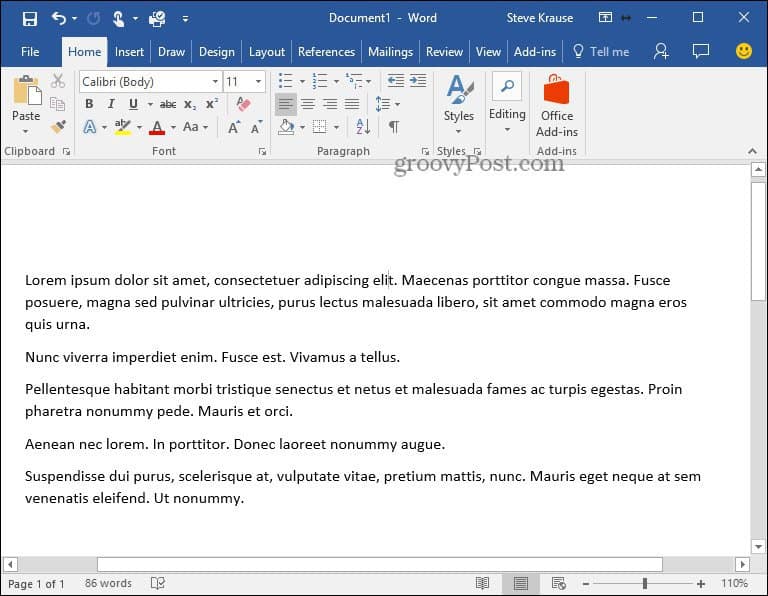
Indsættelse af tilfældig tekst fungerer nøjagtigt på samme måde.
Indsæt tilfældig tekst i et Microsoft Word-dokument
Type =rand () i et nyt eller eksisterende Word-dokument for at indsætte tilfældig tekst.
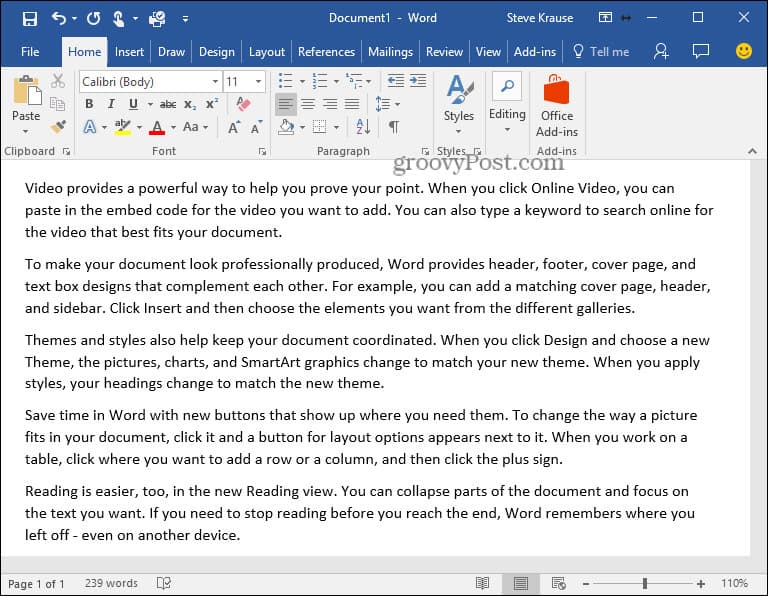
Yderligere funktioner
Selvom du kan bruge kommandoerne ovenfor, tillader Microsoft dig også at ændre standardadfærd ved at ændre syntaks en smule. Meget praktisk, hvis du vil kontrollere, hvor meget tekst der genereres.
- Brug Syntax = lorem (afsnit, sætning) eller = rand (afsnit, sætning)
- = lorem (3,9) opretter Lorem Ipsum tekstoutput med 3 afsnit hver med 9 sætninger
- = rand (4,3) opretter tilfældig tekstoutput med 4 afsnit hver med 3 sætninger
- Word 2016, 2013, 2010 og 2007 understøtter = Lorem () syntaks
- Word 2016, 2013, 2010, 2007 og 2003 understøtter = Rand () syntaks
Artikel oprindeligt offentliggjort 4/8/2008. Opdateret 8/8/2017.










Efterlad en kommentar